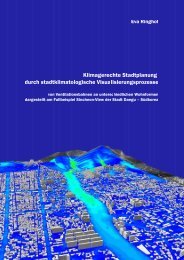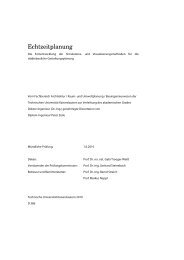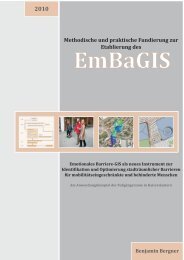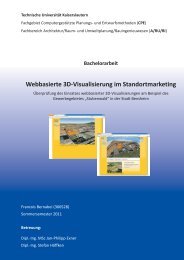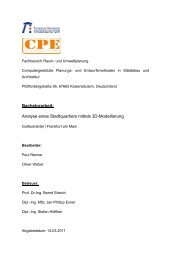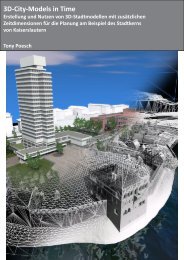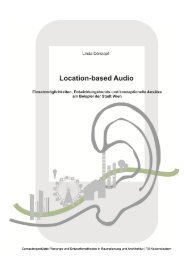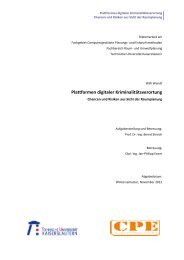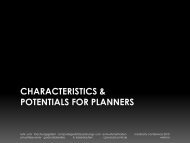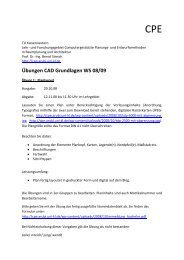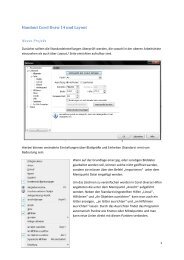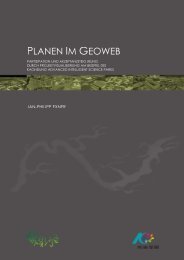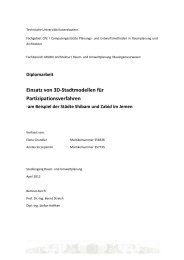Skript für AutoCAD zum download (pdf) - cpe
Skript für AutoCAD zum download (pdf) - cpe
Skript für AutoCAD zum download (pdf) - cpe
Erfolgreiche ePaper selbst erstellen
Machen Sie aus Ihren PDF Publikationen ein blätterbares Flipbook mit unserer einzigartigen Google optimierten e-Paper Software.
Modellbereich und Papierbereich<br />
Um die Vorteile, die sich durch die Verwendung von Ansichtsfenstern<br />
ergeben, auch auf dem Papier darstellen zu können, besitzt <strong>AutoCAD</strong> die<br />
Möglichkeit, <strong>für</strong> jede Zeichnung einen sogenannten „Papierbereich“<br />
einzurichten. Man kann sich diesen Papierbereich tatsächlich als Blatt<br />
vorstellen, auf dem die verschiedenen Ansichten und Ausschnitte einer<br />
Zeichnung zu sehen sind.<br />
Jedes Ansichtsfenster in diesem Bereich kann auch nachträglich noch<br />
beliebig in Größe und Maßstab verändert werden.<br />
Papierbereich und Modellbereich sind im Grunde zwei getrennte<br />
Zeichnungen, die lediglich in einer einzigen Datei gespeichert werden. Dies<br />
ist teils sehr praktisch, es kann jedoch auch zu unangenehmen<br />
Erscheinungen führen, wenn man versehentlich versucht eine Zeichnung im<br />
Papierbereich zu modifizieren oder zu vermaßen, da <strong>AutoCAD</strong> zwar im<br />
Papierbereich auf Referenzpunkte des Modellbereiches zugreifen kann,<br />
diese aber nicht assoziativ verknüpfen kann.<br />
Jedoch lassen sich <strong>für</strong> jedes Ansichtsfenster eigene Einstellungen in Bezug<br />
auf Layerwahl und Zoomfaktor vornehmen, sodass durch eine gezielte Wahl<br />
der Sichtbarkeit einzelner Layer - beispielsweise individuelle Bemaßungen -<br />
<strong>für</strong> jeden gewünschten Maßstab erstellt werden können.<br />
Aufgaben des Modellbereichs<br />
Bereich in dem die Konstruktion bzw. der Entwurf in Originalmaßen (M 1:1)<br />
gezeichnet wird.<br />
Aufgaben des Papier- bzw. Layoutbereichs<br />
Dieser Bereich dient zur Präsentation der fertigen Konstruktion bzw. des<br />
Entwurfs und nimmt die Beschriftung, Bemaßung und die Plotausgabe auf.<br />
Plotten<br />
Plotten aus dem Modellbereich<br />
Dies ist grundsätzlich auch möglich, dazu ist jedoch die Angabe eines<br />
gemeinsamen Maßstabs <strong>für</strong> alle Objekte, die auf einem Plan erscheinen<br />
sollen, nötig. Das bedeut bei mehreren Zeichnungen auf einem Plan, die<br />
einen unterschiedlichen Maßstab haben sollen, ist ein teilweise großer<br />
Skalieraufwand nötig um jede einzelne Zeichnung auf den richtigen<br />
Maßstab anzupassen. In diesem Fall ist auch eine nachträgliche Bemaßung<br />
nichtmehr richtig, da die wahren Längen der Einzelzeichnungen durch<br />
manuelles Skalieren verfälscht werden.<br />
17